Traduzir uma mensagem no Microsoft Teams
Quando você recebe uma mensagem em outro idioma, você tem a opção de traduzi-la em seu idioma preferido. Você também pode optar por ter mensagens de entrada traduzidas automaticamente. Uma mensagem traduzida terá um ícone acima dela para que você saiba que ela foi traduzida.
Traduzir uma mensagem
Para traduzir uma mensagem, selecione Traduzir acima da mensagem.
Desabilitar sugestões de tradução selecionando Nunca traduzir (idioma) acima da mensagem.
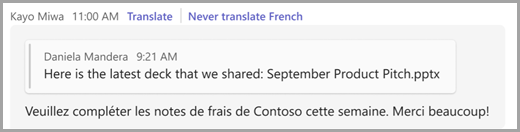
Se você não vir a sugestão "Traduzir", ainda poderá solicitar a tradução. Traduzir qualquer mensagem para o idioma padrão, passando o mouse acima da mensagem e selecionando Mais opções 


Traduzir mensagens automaticamente
Se desejado, o Teams pode traduzir automaticamente as mensagens recebidas. Para ativar traduções automáticas:
-
Passe o mouse sobre uma mensagem que estava originalmente em outro idioma e selecione Mais opções

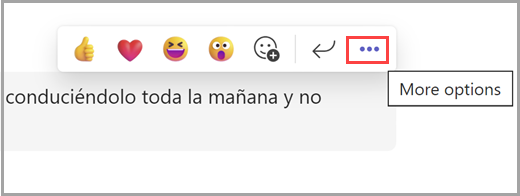
-
Selecione Conversão

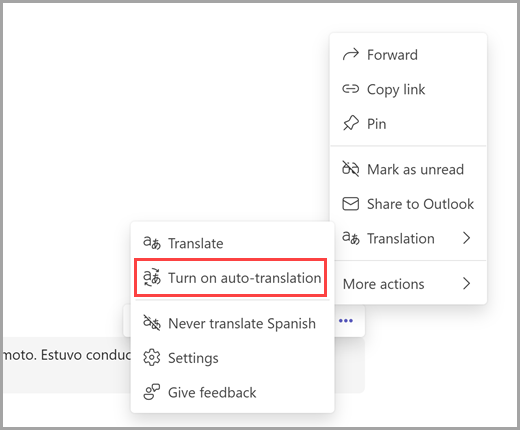
Para desativar traduções automáticas:
-
Selecione Opções de tradução

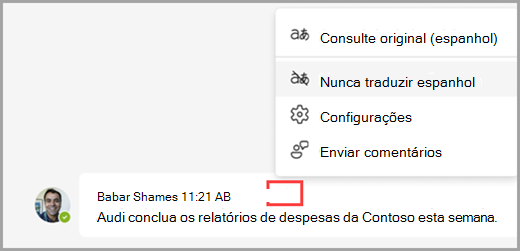
-
Selecione Configurações

Observação: As configurações de tradução automática são baseadas no idioma. Você pode optar por traduzir alguns idiomas sem traduzir outros. Não nos ofereceremos para traduzir nenhum idioma que você tenha adicionado à lista Nunca traduzir.
Alterar suas configurações de tradução
Para acessar suas configurações de tradução:
-
Acesse Configurações e mais



-
Como alternativa, em uma mensagem, passe o mouse e selecione Mais opções



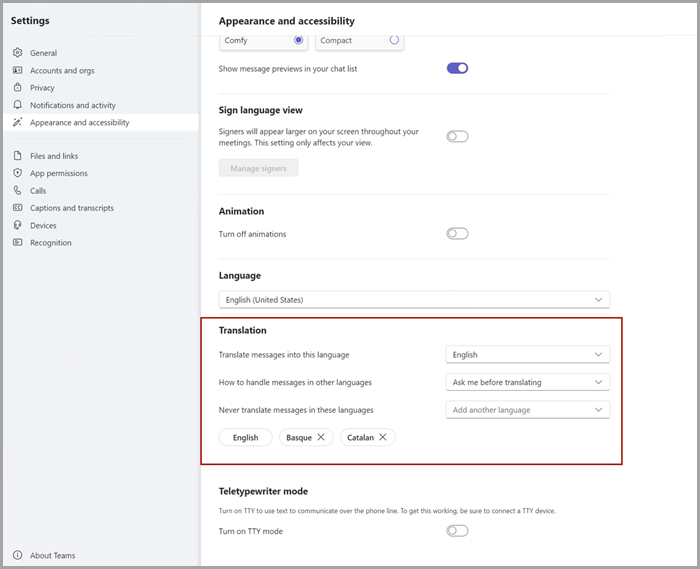
Para atualizar suas configurações:
-
Selecione Traduzir mensagens nesse idioma para escolher o idioma no qual você deseja que as mensagens sejam traduzidas.
-
Escolha Como lidar com mensagens em outros idiomas:
Pergunte-me antes de traduzir
Consulte sugestões de tradução e decida se deseja traduzir mensagens individuais.
Traduzir automaticamente todas as mensagens
As mensagens recebidas em outros idiomas são convertidas automaticamente.
Nunca traduzir
Essa opção desabilita sugestões de tradução.
-
Selecione Nunca traduzir mensagens nesses idiomas para excluir determinados idiomas de sugestões de tradução e tradução automática.
Observação: Sugestões de tradução e recursos de tradução automática só estão disponíveis para mensagens no Chat.
Fornecer comentários sobre traduções
Aprimore os resultados da tradução compartilhando comentários. Para dar comentários, clique em Opções de tradução 

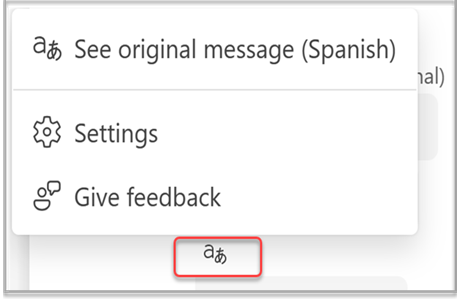
Observação: Se você não vir a opção de tradução no Teams, entre em contato com seu administrador de TI para verificar se ele está ativado.
Idiomas com suporte
-
Africâner
-
Albanês
-
Amárico
-
Árabe
-
Assamês
-
Armênio
-
Azerbaidjano (Latino)
-
Bengali
-
Bashkir
-
Basco (Basco)
-
Bósnio (Latino)
-
Búlgaro
-
Cantonês (tradicional)
-
Catalão
-
Chinês (literário)
-
Chinês simplificado
-
Chinês tradicional
-
Croata
-
Tcheco
-
Dinamarquês
-
Dari
-
Divehi
-
Holandês
-
Inglês
-
Estoniano
-
Faroês
-
Fijiano
-
Filipino
-
Finlandês
-
Francês
-
Francês (Canadá)
-
Galego
-
Georgiano
-
Grego
-
Gujarati
-
Crioulo haitiano
-
Hebraico
-
Híndi
-
Hmong Daw (latim)
-
Húngaro
-
Islandês
-
Indonésio
-
Inuinnaqtun
-
Inuktitut
-
Inuktitut (Latino)
-
Irlandês
-
Italiano
-
Japonês
-
Kannada
-
Cazaque
-
Khmer
-
Klingon
-
Klingon (plqaD)
-
Coreano
-
Curdo (Central)
-
Curdos (Norte)
-
Quirguistão (cirílico)
-
Laosiano
-
Letão
-
Lituano
-
Macedônio
-
Malgaxe
-
Malaio (Latino)
-
Malaio
-
Maltês
-
Maori
-
Marati
-
Mongol (Cirílico)
-
Mongol (tradicional)
-
Myanmar
-
Nepalês
-
Norueguês
-
Odia
-
Pachto
-
Persa
-
Polonês
-
Português (Brasil)
-
Português (Portugal)
-
Punjabi
-
Queretaro Otomi
-
Romeno
-
Russo
-
Samoano (latim)
-
Sérvio (cirílico)
-
Sérvio (latino)
-
Eslovaco
-
Esloveno
-
Somali (árabe)
-
Espanhol
-
Suaíli (latim)
-
Sueco
-
Taitiano
-
Tâmil
-
Tártaro (latim)
-
Télugo
-
Tailandês
-
Tibetano
-
Tigrinya
-
Tonganês
-
Turco
-
Turcomeno (Latino)
-
Ucraniano
-
Sorbian Superior
-
Urdu
-
Uyghur (árabe)
-
Uzbeque (Latino)
-
Vietnamita
-
Galês
-
Yucatec Maya
-
Zulu
Se você receber uma mensagem em outro idioma, verá a opção de traduzi-la para o idioma definido para o Teams.
Para habilitar essa opção:
-
Toque em Traduzir para traduzir a mensagem.
-
Toque em Nunca traduzir (idioma) se você não quiser que o Teams mostre a opção de traduzir esse idioma.
-
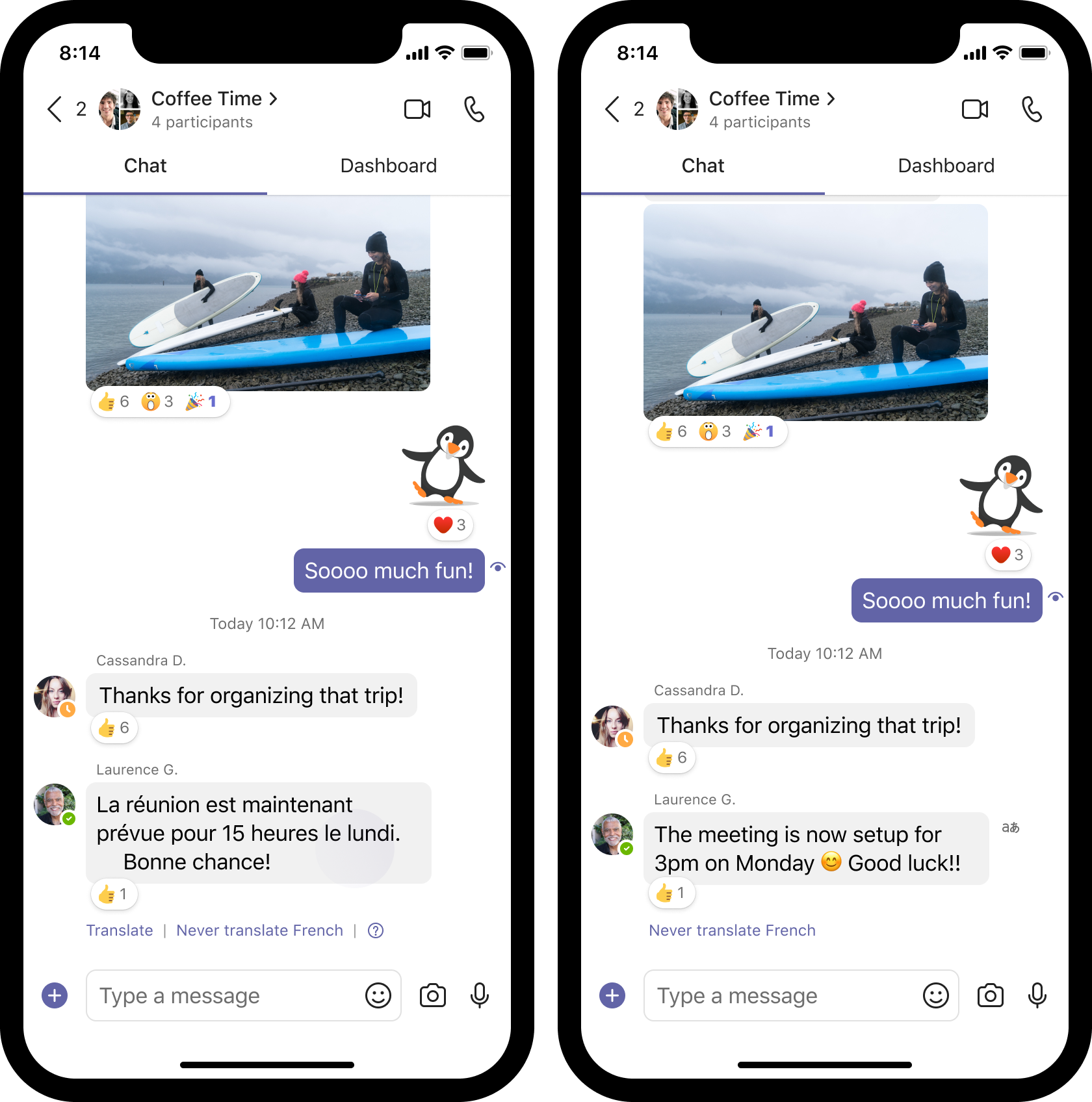
Observação: Você pode tocar no botão 
Se você não vir a opção de traduzir a mensagem, toque e segure a mensagem e toque em Traduzir 
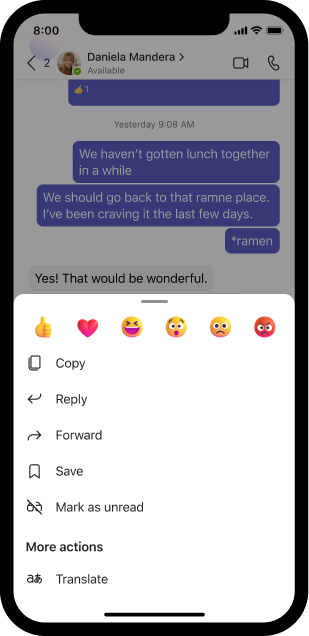
O Teams também solicitará que você ative a tradução automática para traduzir mensagens automaticamente para seu idioma preferido. Você sempre pode alterar suas preferências selecionando sua imagem de perfil e escolhendo Configurações 


Opções de tradução de acesso
-
Toque e segure uma mensagem traduzida e toque em Opções de tradução

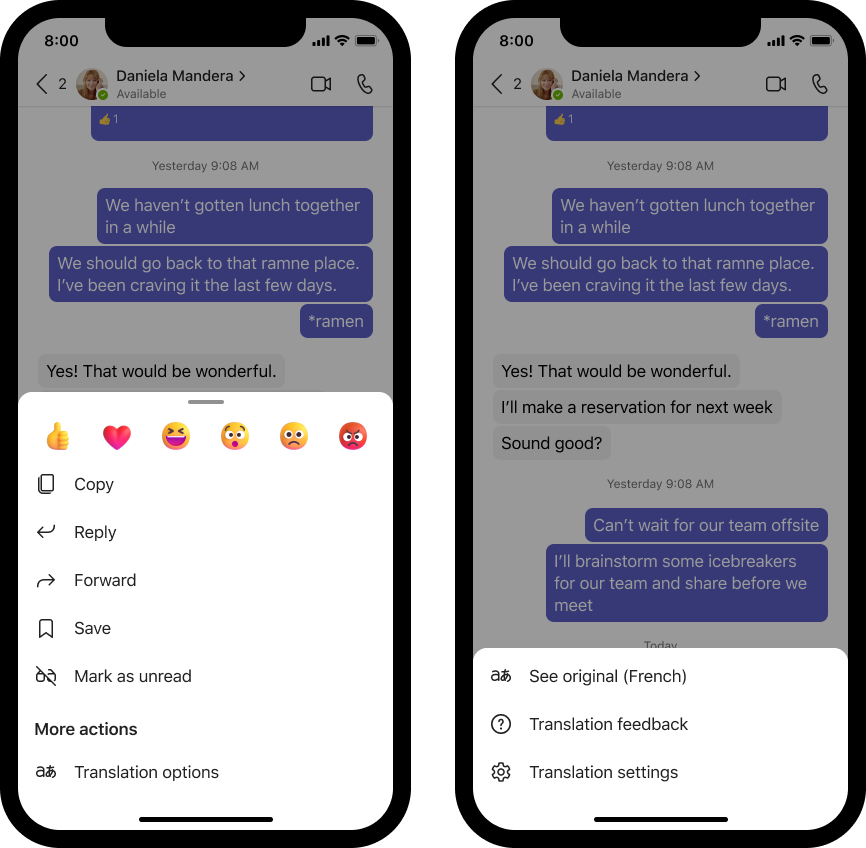
-
Você verá três opções:
-
Toque em Ver

-
Toque em Comentários de tradução para fornecer comentários sobre a qualidade da tradução.
-
Toque em Configurações de tradução

Alterar suas configurações de tradução
Toque em sua imagem de perfil no Teams.
Toque em Configurações 

Observações:
-
Não nos ofereceremos para traduzir os idiomas que você adicionou à lista Nunca traduzir, mas você ainda pode traduzir qualquer mensagem. Basta tocar e segurar a mensagem e, em seguida, selecionar Traduzir.
-
A conversão de mensagens de chat e canal no Teams para dispositivos móveis do sistema operacional Apple e Android já está disponível com a versão mais recente.
-
Se você não vir a opção de tradução no Teams, entre em contato com seu administrador de TI para verificar se ele está ativado.
-
Todas as traduções fornecidas por meio de qualquer aplicativo do Office são protegidas sob a Política de Não Rastreamento.
Idiomas com suporte
-
Africâner
-
Albanês
-
Amárico
-
Árabe
-
Assamês
-
Armênio
-
Azerbaidjano (Latino)
-
Bengali
-
Bashkir
-
Basco (Basco)
-
Bósnio (Latino)
-
Búlgaro
-
Cantonês (tradicional)
-
Catalão
-
Chinês (literário)
-
Chinês simplificado
-
Chinês tradicional
-
Croata
-
Tcheco
-
Dinamarquês
-
Dari
-
Divehi
-
Holandês
-
Inglês
-
Estoniano
-
Faroês
-
Fijiano
-
Filipino
-
Finlandês
-
Francês
-
Francês (Canadá)
-
Galego
-
Georgiano
-
Grego
-
Gujarati
-
Crioulo haitiano
-
Hebraico
-
Híndi
-
Hmong Daw (latim)
-
Húngaro
-
Islandês
-
Indonésio
-
Inuinnaqtun
-
Inuktitut
-
Inuktitut (Latino)
-
Irlandês
-
Italiano
-
Japonês
-
Kannada
-
Cazaque
-
Khmer
-
Klingon
-
Klingon (plqaD)
-
Coreano
-
Curdo (Central)
-
Curdos (Norte)
-
Quirguistão (cirílico)
-
Laosiano
-
Letão
-
Lituano
-
Macedônio
-
Malgaxe
-
Malaio (Latino)
-
Malaio
-
Maltês
-
Maori
-
Marati
-
Mongol (Cirílico)
-
Mongol (tradicional)
-
Myanmar
-
Nepalês
-
Norueguês
-
Odia
-
Pachto
-
Persa
-
Polonês
-
Português (Brasil)
-
Português (Portugal)
-
Punjabi
-
Queretaro Otomi
-
Romeno
-
Russo
-
Samoano (latim)
-
Sérvio (cirílico)
-
Sérvio (latino)
-
Eslovaco
-
Esloveno
-
Somali (árabe)
-
Espanhol
-
Suaíli (latim)
-
Sueco
-
Taitiano
-
Tâmil
-
Tártaro (latim)
-
Télugo
-
Tailandês
-
Tibetano
-
Tigrinya
-
Tonganês
-
Turco
-
Turcomeno (Latino)
-
Ucraniano
-
Sorbian Superior
-
Urdu
-
Uyghur (árabe)
-
Uzbeque (Latino)
-
Vietnamita
-
Galês
-
Yucatec Maya
-
Zulu










